Для очистки дисков от цифрового мусора в Windows предусмотрена штатная утилита Cleanmgr. Чтобы её запустить, пользователь должен сначала вызвать для конкретного раздела или диска контекстное меню, выбрать в нём «Свойства», а затем нажать кнопку «Очистка диска». Чтобы сэкономить время при выполнении этой операции, опцию запуска встроенного чистильщика можно добавить непосредственно в меню Проводника.
Возможно, вы уже знаете, что запустить очистку выбранного диска можно, нажав в разделе ленты Проводника «Управление» иконку «Очистить», равно как и то, что команды ленты можно интегрировать в контекстное меню Проводника.
Твик реестра, который позволяет добавить очистку диска в меню Проводник, подразумевает предварительный экспорт одного из подразделов ключа:
HKEY_LOCAL_MACHINE\SOFTWARE\Microsoft\Windows\CurrentVersion\Explorer\CommandStore\shell
в файл с последующим добавлением его содержимого в ветку:
HKEY_CLASSES_ROOT\*\shell.
Чтобы вам не пришлось проделывать всё это вручную, мы подготовили REG-файл, который вам нужно просто запустить.
Скачать содержащий его архив можно по ссылке yadi.sk/d/-ARZ2Zhx36Wiz9
После слияния все необходимые параметры будут созданы.
И в контекстном меню Проводника у вас появится новая опция «Очистить».
Перезапускать Проводник не нужно, изменения вступают с силу немедленно. Если в будущем вы захотите её удалить, выполните слияние файла Remove Cleanup from Drive context menu.reg.

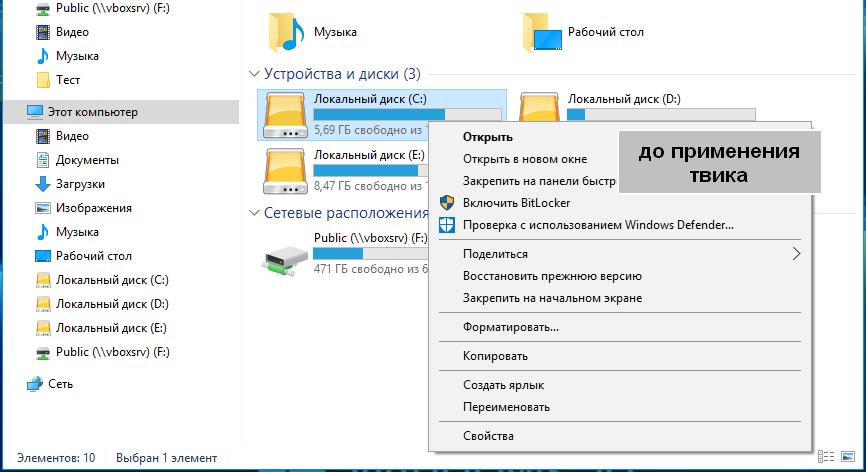
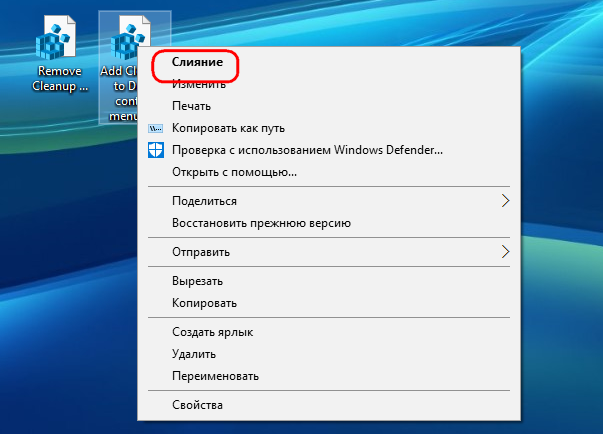
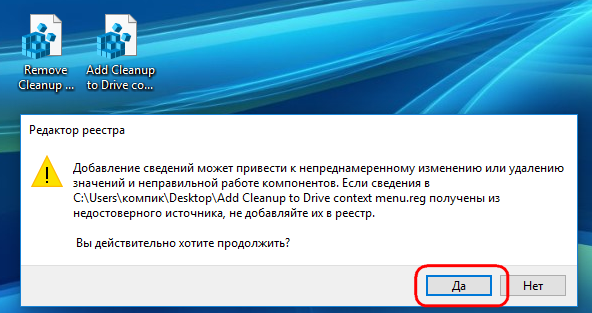
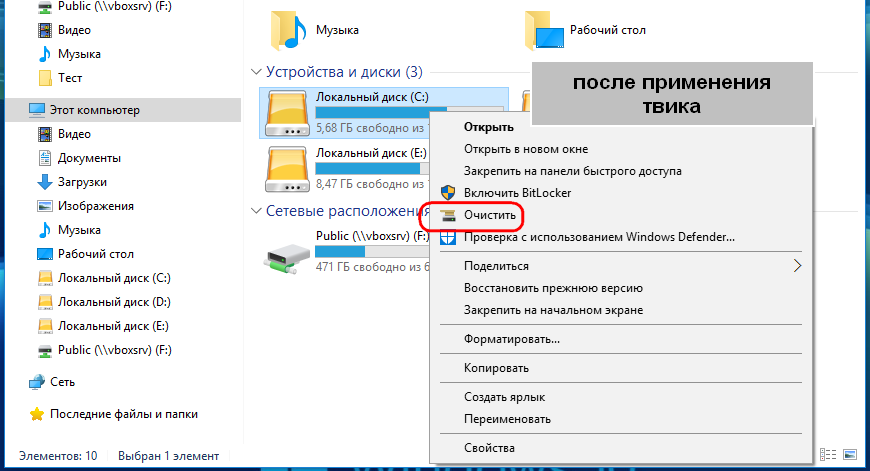

Добавить комментарий